中文互联网的内容并不只是腾讯、网易、今日头条、抖音这些通俗且洗脑的东西,但是优质的内容被埋得很深,穿越围墙你会发现新的大陆。
而你是否可以踏上新的大陆,只取决于你的好奇心和耐心。
这篇教程又有什么难的呢?
对了,之前我也做过不少推荐
中文互联网优质内容推荐
1.1 什么是 VPS
VPS 全称 Virtual Private Server,是指通过虚拟化技术在独立服务器中运行的专用服务器。每个使用 VPS 技术的虚拟独立服务器拥有各自独立的公网 IP 地址、操作系统、硬盘空间、内存空间、CPU 资源等,还可以进行安装程序、重启服务器等操作,与运行一台独立服务器完全相同。
1.2 它能做什么
如果你想保存一些「自由行」的照片、视频,完全可以用它建个自由云盘;如果你想在互联网上给自己安个家,建个私人博客也不在话下;如果想赚点外快,挂机刷刷流量也是没有问题的。
1.3 怎么购买
国外的 VPS 提供商有好多,本文仅介绍 Vultr (因为前几天刚刚默默支持了 支付宝 )。
开启 Vultr
点击上面链接,浏览 Vultr 官网 。在首页填写
账号、密码
(至少10位、含英文大小写 & 数字),点击 "Create Account" 。
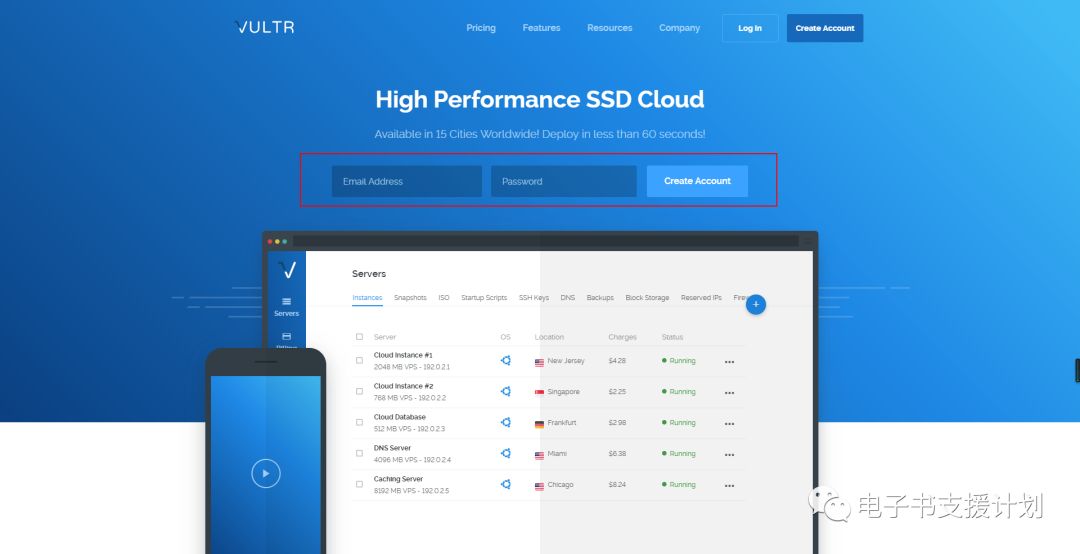 Vultr
Vultr
创建账号之后直接跳转支付页面
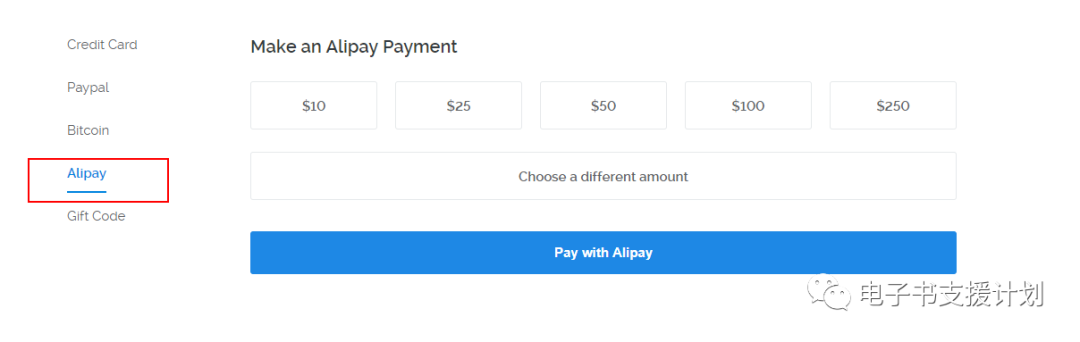 Alipay
Alipay
之前一直使用的 PayPal ,接下来可以直接使用 支付宝 了。这当然是极好的,但是为了减少我们「自由行」的成本,还是建议诸位不要怕麻烦,注册一个 PayPal ,去设置里面的汇率换算依据公标,而不是 PayPal 或者 支付宝 自己的标准。虽然差别不很大,但是出门在外,多几个钱买可乐还是极好的。
当你支付成功后,在 Vultr 首页
Billing -> History
会显示你的充值记录。
1.4 怎么使用
在 Vultr
Servers 页面
,点击右上角
"+"按钮
 Servers
Servers
选择配置,建议 Japan Tokyo 节点,理论上 Tokyo 离我们最近,但是有点不稳定,经验总结晚间20:00时达到峰值。另外,Singapore 和 Chicago 的服务器也是推荐,跑的人少,自然稳定一些。
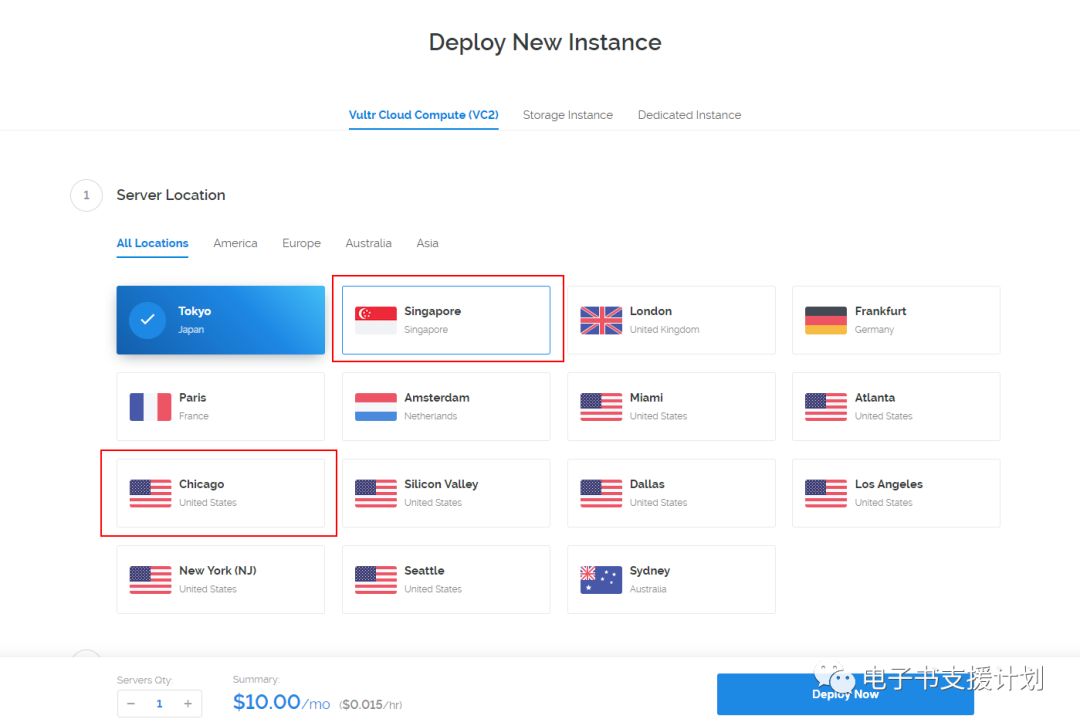 Deploy
Deploy
操作系统不想出现太多幺蛾子的话就选择 CenterOS (7x64);套餐最便宜2.5美刀/月,按时收费,1CPU、512M Memory、500G Bandwitdh,但是已经 Sold Out ,所以选择5美刀/月的,这样子体验更好。
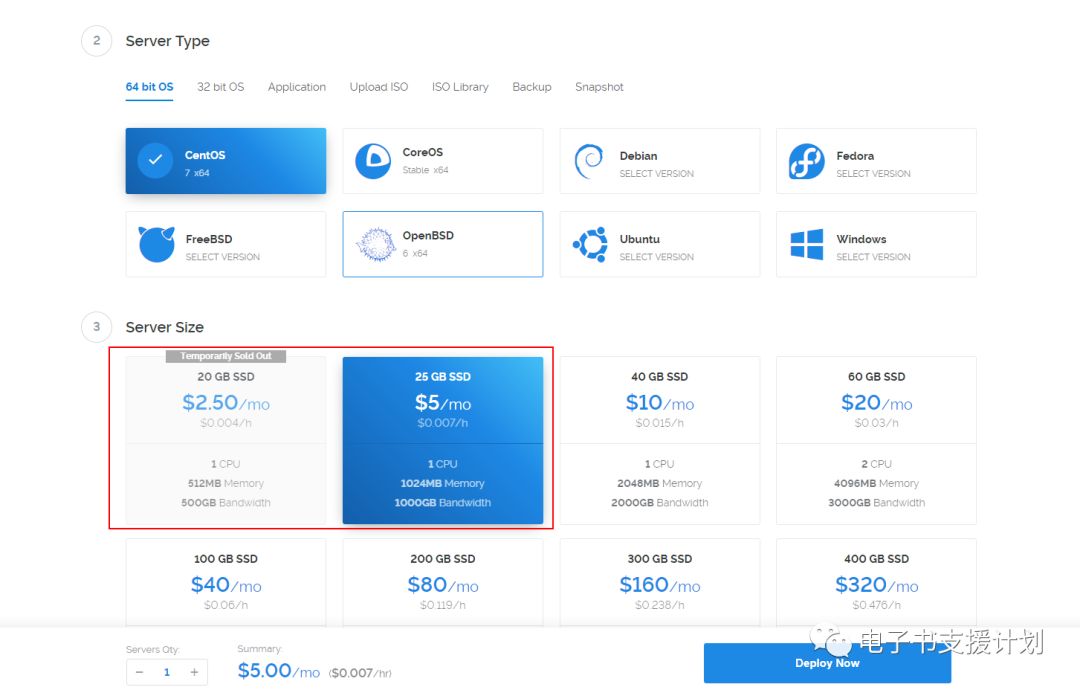 5 美刀
5 美刀
创建 Server 成功后,Servers 界面会显示刚创建的 Server ,状态是
Installing
. 等几分钟,状态会变成
Running
,然后点击刚才创建的 Server,进入详情页面:
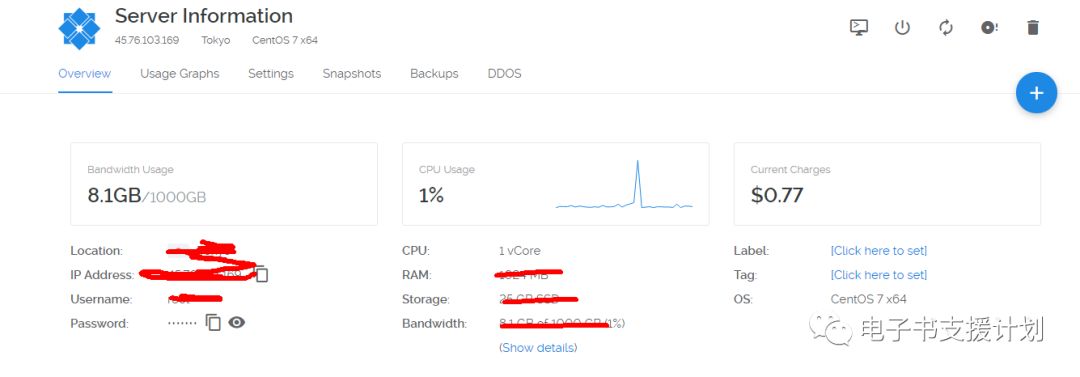 Server
Server
页面显示该 VPS 的
IP、Username、Password
。
Xshell5 for Home/School 是免费的,请放心使用。
打开 Xshell5 ,点击【文件】——新建【会话】
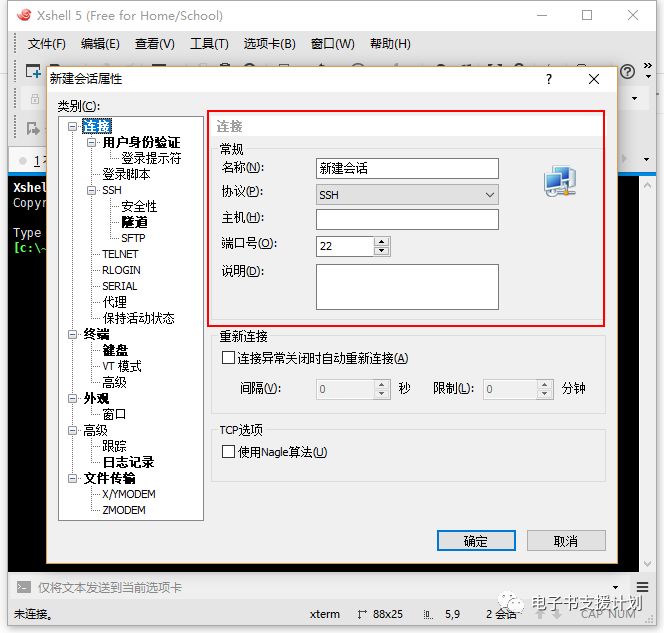 Xshell
Xshell
按照 VPS 后台中的
IP、Username、Password
设置即可。
当对话框中出现
[root@vultr ~]#
表示成功登录。
在 Xshell 中
[root@vultr ~]#
后运行一下命令:
运行以下命令:
wget --no-check-certificate -O shadowsocks-all.sh https://raw.githubusercontent.com/teddysun/shadowsocks_install/master/shadowsocks-all.sh
chmod +x shadowsocks-all.sh
./shadowsocks-all.sh 2>&1 | tee shadowsocks-all.log
选择脚本(Python、R、Go、libev),任选一个:
Which Shadowsocks server you'd select:
1.Shadowsocks-Python
2.ShadowsocksR
3.Shadowsocks-Go
4.Shadowsocks-libev
Please enter a number (default 1):














